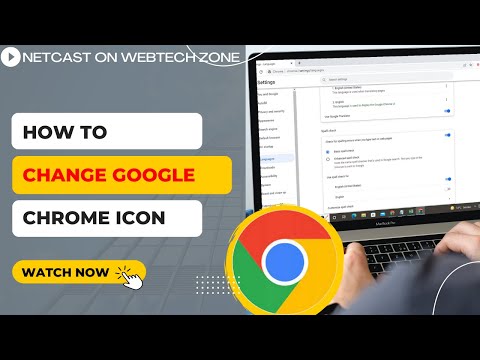Twitter გთავაზობთ ნამდვილ შავ მუქ რეჟიმს სახელწოდებით "Lights Out". ეს ჭეშმარიტი ბნელი რეჟიმი შეგიმსუბუქებთ დაძაბულობას თქვენს თვალში და ის ასევე ხელს უწყობს ბატარეის დაზოგვას OLED ეკრანებზე. ეს wikiHow დაგეხმარებათ Twitter- ზე ჩართოთ "Lights Out" რეჟიმი.
ნაბიჯები
მეთოდი 1 დან 2: გამოიყენეთ Twitter აპლიკაცია Android- ისთვის

ნაბიჯი 1. გაუშვით Twitter აპლიკაცია
ეს არის ლურჯი ხატი თეთრი ფრინველით. განაახლეთ თქვენი აპლიკაცია, თუ ეს ჯერ არ გაგიკეთებიათ.

ნაბიჯი 2. შეეხეთ ≡ მენიუს ღილაკს
ის მდებარეობს პროგრამის ზედა მარცხენა კუთხეში.

ნაბიჯი 3. შეეხეთ პარამეტრებსა და კონფიდენციალურობას
ეს იქნება მეორე ბოლო ვარიანტი.

ნაბიჯი 4. გახსენით ჩვენება და ხმის პარამეტრები
თქვენ ნახავთ ამ ვარიანტს ქვემოთ "გენერალი" სათაური.

ნაბიჯი 5. ჩართეთ "მუქი რეჟიმი"
შეეხეთ ღილაკს ბნელი რეჟიმი ვარიანტი, შემდეგ მენიუდან აირჩიეთ ჩართვა.

ნაბიჯი 6. შეეხეთ მუქი რეჟიმის გარეგნობას
ის მდებარეობს პირდაპირ ქვემოთ "ბნელი რეჟიმი" ვარიანტი.

ნაბიჯი 7. მენიუდან აირჩიეთ Lights out ვარიანტი
Twitter– ის ფონი შავზე გადავა მას შემდეგ რაც ამას გააკეთებთ.

ნაბიჯი 8. ისიამოვნეთ Twitter– ით ნამდვილი ბნელი თემით
თუ გსურთ დაბნელებულ მუქ თემას დაუბრუნდეთ, აირჩიეთ "დაბურული" მუქი რეჟიმის გარეგნობის პარამეტრებიდან. Ის არის!
მეთოდი 2 2: Twitter ვებსაიტის გამოყენება

ნაბიჯი 1. შედით თქვენს Twitter ანგარიშზე
გადადით www.twitter.com თქვენს დესკტოპის ბრაუზერში და შედით თქვენი ანგარიშით, თუ ეს ჯერ არ გაკეთებულა.

ნაბიჯი 2. დააწკაპუნეთ მეტი ვარიანტი
ამის ნახვა შეგიძლიათ მენიუს მარცხენა პანელში. როდესაც დააწკაპუნებთ მასზე, ჩამოსაშლელი მენიუ გამოჩნდება თქვენს ეკრანზე.

ნაბიჯი 3. დააწკაპუნეთ ჩვენების პარამეტრებზე
ეს იქნება მეორე ბოლო ვარიანტი ჩამოსაშლელ მენიუში. გამოჩნდება პერსონალიზაციის პანელი.

ნაბიჯი 4. აირჩიეთ Lights out
გადადით "ფონის" სათაურზე, შემდეგ დააჭირეთ ღილაკს შუქები ჩაქრება ღილაკს და დააჭირეთ "Შესრულებულია" Twitter– ზე ნამდვილი შავი თემის გასააქტიურებლად.
თქვენ ასევე შეგიძლიათ შეცვალოთ Twitter– ის ნაგულისხმევი ფერის კოდი პერსონალიზაციის მენიუდან

ნაბიჯი 5. დასრულდა
თუ გსურთ Twitter- ის ნაგულისხმევი თემის აღდგენა, უბრალოდ გადადით "ჩვენების" პარამეტრებზე და აირჩიეთ "ნაგულისხმევი" როგორც ფონის ვარიანტი. Ის არის!